1-1:ログイン認証・インストール作業
ログイン認証とインストール
まず始めにご利用のパソコンにてログイン認証とインストールを行います、
ソフトを使用したいパソコンから「start_app」を起動して下さい。
(体験版では「体験版.exe」から起動する為、ログイン認証は必要はありません)
「インストールしようとしているアプリは、Microsoft 検証済みアプリではありません」
と警告され、インストールが行えない場合、「アプリを入手する場所の選択」の設定や
Sモードの解除が必要となります、
参考:Microsoft Storeの確認済みアプリではありませんと表示されインストールができない
参考:Sモードの解除方法を知りたい
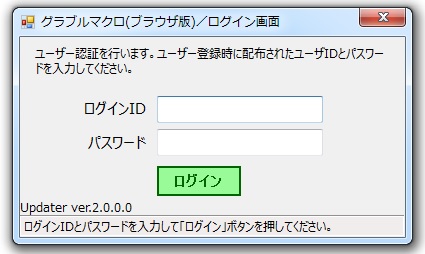
「start_app」を起動すると上の画像の様な画面が表示されます、
お伝えした「ログインID」と「パスワード」を入力して、
ログイン認証作業を行ってください、認証成功後は自動でソフトがインストールされます、
2回目以降は自動でログイン
認証が正常に行われた後は、入力情報が保存される為、
2回目以降のログインは自動で行われます。
下記ファイルの移動や削除を行った場合、ソフトの起動が行えなくなるので、
絶対に下記ファイルは操作しないで下さい。
・「start_app.ini」
・「start_app.cache」
・「start_app.log」
またこれらのファイルが削除されてしまった場合はは下記項目をご参照下さい。
参考:2-2:設定ファイルが存在せず、自動更新アプリが起動出来ないと警告される
初回起動時やアップデート時は旧ファイルを自動で更新する機能が御座いますが、
その際、ソフトのフォルダの中のファイルを開いたままですと、
正常にファイルの更新が行えない場合が御座います、「start_app.exe」を起動する際は、
必ず他のファイルを閉じる様お願いいたします。
それでも上手くアップデート出来ない場合は下記項目をご参照下さい。
参考:2-3:start_appが上手く動作しない
自動アップデートとサポート期限につきまして
本ソフトツールは自動アップデート機能を搭載しており、
サポート期間内の場合、起動後に最新版ソフトが自動的にインストールされます、
アップデート時は旧ファイルを自動で削除して更新する機能が御座いますが、
サポート期限が切れたの場合、起動はできますが更新が出来なくなります。
※サポート期間は原則アカウント作成から4ヶ月とさせて頂いております。
転売対策とインストール台数制限につきまして
また転売への対策の為、ソフトのインストールは、
アカウント1つにつきパソコン3台までとさせて頂きます、
4台以上にインストールを行った場合、4台目以降はソフトの起動が出来ません。
ご迷惑をおかけしますが、転売屋への対策の為ですのでご了承下さい。
ログイン情報を忘れたときは
ログインパスワードを忘れてしまった場合や、
別のパソコンにライセンスを移したい場合は、下記項目をご参照下さい。
参考:2-4:ログイン情報を忘れた
4台以上にインストールしたい場合は下記バナーより、
ソフトの追加購入をご検討ください。
認証後の注意事項
認証を行った後に以下の操作を行うと、
「start_app」がパソコンを上手く認識出来なくなる為、
ソフトが利用できなくなる場合が御座います、
ですので以下の操作はなるべく行わないようお願いいたします。
問題が起こる可能性がある操作一覧
パソコンの新規インストールを行い、パソコンを初期化した場合
※修復インストールの場合は問題ありません
パソコンのハードディスクを取り替えた場合
(実質パソコンが初期化される為)
ネットワークカードの追加や換装を行った場合
ハードウェアやネットワーク情報の操作、それらに関わるツールを使用した場合
(ハードウェアやネットワーク情報が改竄されるとデータに齟齬が発生する為)
もしこれらの操作を行い起動出来なくなった場合は
過去に登録されたパソコンの情報をリセット致しますので、
下記メールアドレス宛に、お名前やログインIDなど、覚えている範囲の情報を記載の上ご連絡下さい。
メールアドレス:macrosell0505@gmail.com
※この「start_app.exe」はMicrosoft社のMs-PLライセンス「DotNetZip」を利用しています。
不具合報告、ご質問やご要望に関しまして
解決しなかった場合、製品版の方はマクロに同封の「【不具合報告先】.txt」をご参照の上、
不具合報告をお願いいたします。
体験版の方は質問欄にてご報告をお願いいたします、
改善方法のご提案や、マクロの修整アップデートなどを実施いたします。
※不具合がゲーム本体やお使いのPCに起因する場合、改善出来ない場合が御座います。
関連ページ
- 1-2:はじめに/書籍名の入力
- 1-3:電子書籍のターゲット/設定の呼び出し
- 1-4:表紙の撮影範囲の設定/マウスでドラッグして指定
- 1-4-b:マウスとZキーで指定
- 1-4-c:ウインドウで指定
- 1-4-d:数値入力で指定/調整(上級者向け)
- 1-5:ページめくりの設定
- 1-5-a:クリックでのページめくり
- 1-6:見開きページの設定
- 1-6-a:撮影範囲を区別する場合
- 1-6-b:見開きページの分割設定
- 1-6-c:分割位置の手動設定
- 1-7:各種オプション設定
- 1-7-a:撮影画質の変更比較
- 1-7-b:撮影対応表
- 1-8:設定の保存と呼び出し
- 1-9:ページ数の入力/撮影開始後
- 1-10:撮影した画像の活用方法


